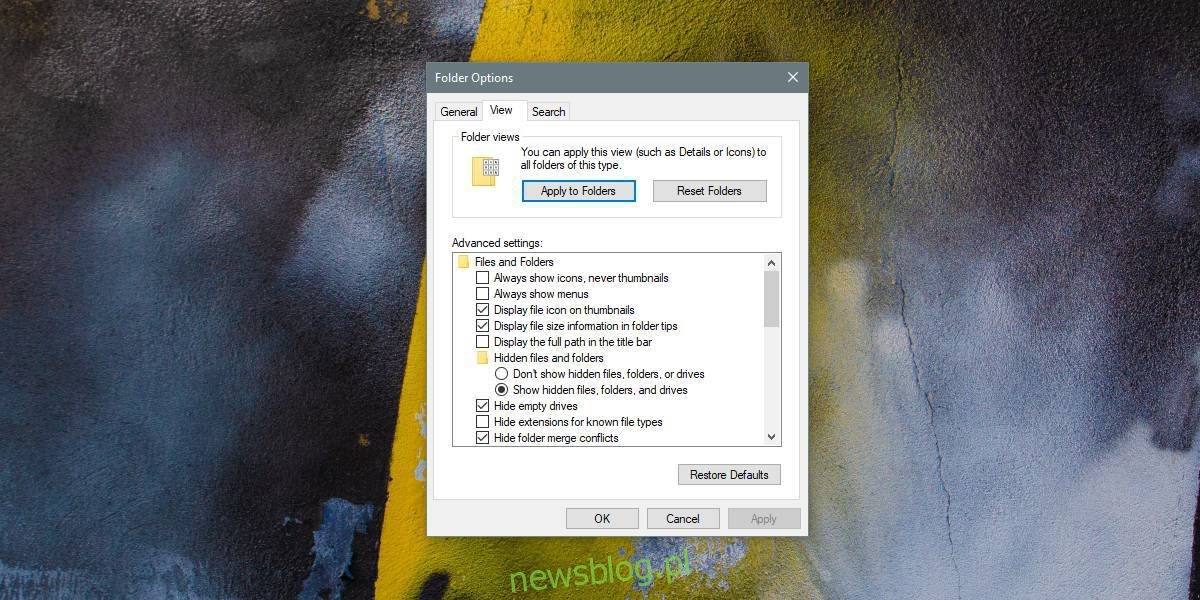Możesz zmienić sposób, w jaki Eksplorator plików wyświetla pliki i informacje o plikach w folderze. Możesz między innymi selektywnie włączać kolumny i wybierać określony widok plików. Te ustawienia są specyficzne dla folderu, co oznacza, że musisz ustawić je dla każdego folderu, indywidualnie, co jest co najmniej uciążliwe. Jeśli chcesz ustawić ten sam układ folderów w Eksploratorze plików dla wszystkich folderów, możesz. Sztuczka w tym jest tylko trochę zagrzebana.
Ustaw domyślny układ folderów
Zanim zaczniesz, musisz zrozumieć, jak ustawiane są układy folderów. Eksplorator plików rozpoznaje typy plików znajdujących się w folderze i odpowiednio optymalizuje widok folderu. Być może zauważyłeś, że jeśli masz folder z plikami audio, pojawi się karta Odtwórz. Gdy ustawiasz domyślny układ folderu, jest to typ folderu. Oznacza to, że układ folderu ustawiony dla folderu zawierającego pliki audio nie zostanie zastosowany do folderu zawierającego obrazy.
Otwórz folder zawierający na przykład obrazy. Skonfiguruj dokładnie tak, jak chcesz. Przejdź do karty Widok i wybierz, w jaki sposób folder ma pokazywać obrazy, dodaj / usuń kolumny, jeśli je włączyłeś, i wprowadź dowolne inne zmiany.
Gdy skończysz, przejdź do zakładki Widok i kliknij przycisk Opcje. Wybierz kartę „Widok” w oknie Opcje folderów. Kliknij przycisk „Zastosuj do folderów”, a wszystkie foldery z tym konkretnym typem plików wyświetlą je w ten sam sposób.
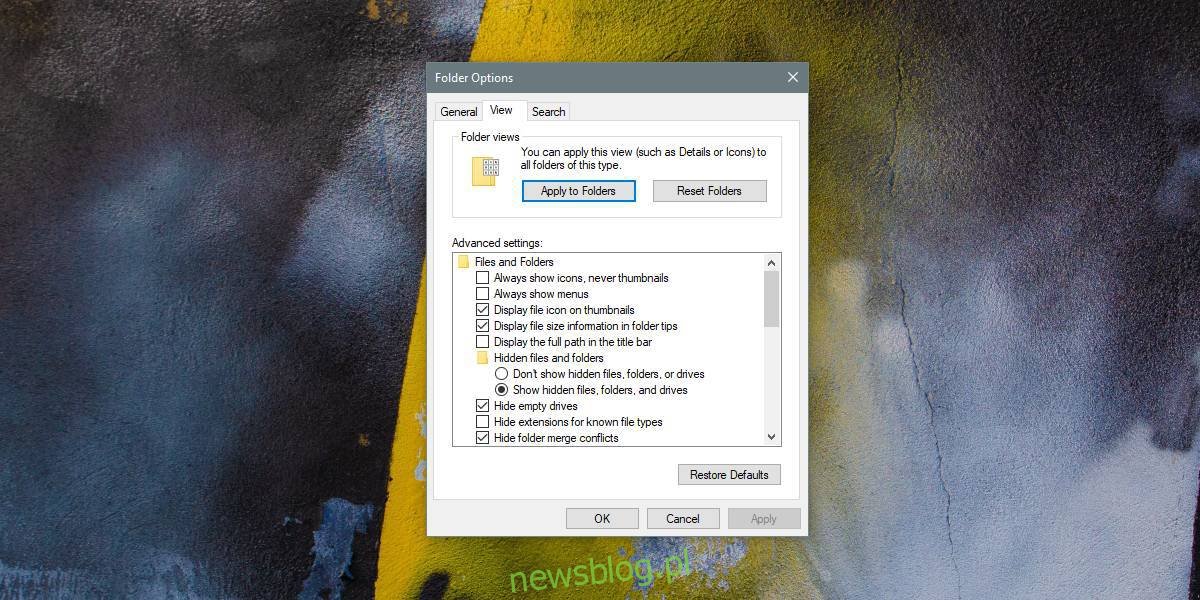
Zastosowanie układu folderów dla wszystkich typów plików zajmie trochę czasu, ale ogólnie rzecz biorąc, wystarczy ustawić domyślny układ folderów audio, wideo, dokumentów i obrazów. Możesz utworzyć nowy folder, dodać do niego te typy plików i odpowiednio ustawić układ.
W przypadku folderów zawierających różne pliki, np. Obrazy i dokumenty lub pliki wideo i audio, wyniki mogą być mieszane. Wszystkie nowe foldery, które utworzysz i dodasz pliki, będą zgodne. Możesz zmienić domyślny widok dla typu folderu w dowolnym momencie.
Możesz także ustawić domyślny układ folderów z rejestru systemu Windows, ale nie zalecamy tego, ponieważ nie oferuje on żadnych korzyści, których nie można uzyskać dzięki opcji GUI. Należy unikać dokonywania zmian w rejestrze, gdy tylko jest to możliwe, nawet jeśli nie przeszkadza Ci edycja.